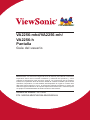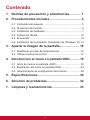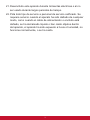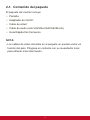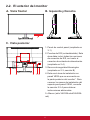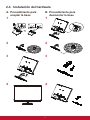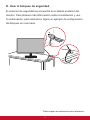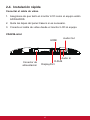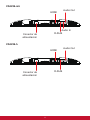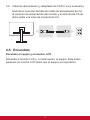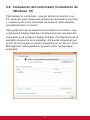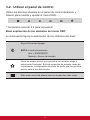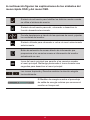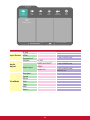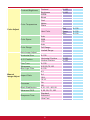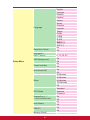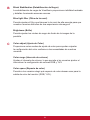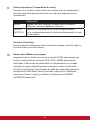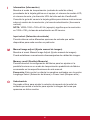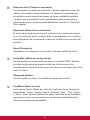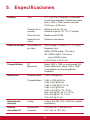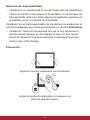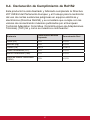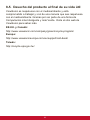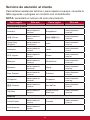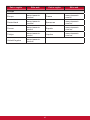ViewSonic VA2256-mhd Guía del usuario
- Categoría
- Televisores
- Tipo
- Guía del usuario
Este manual también es adecuado para
El ViewSonic VA2256-mhd es un monitor versátil y de alto rendimiento perfecto para una variedad de aplicaciones, desde el uso diario en la oficina hasta los juegos y el entretenimiento en casa. Con su resolución Full HD de 1920 x 1080, relación de contraste dinámico de 80M:1 y tiempo de respuesta rápido de 5 ms, este monitor ofrece imágenes nítidas y detalladas con un movimiento fluido. Además, su conectividad versátil, que incluye puertos HDMI, DisplayPort y VGA, permite una fácil conexión a una variedad de dispositivos.
El ViewSonic VA2256-mhd es un monitor versátil y de alto rendimiento perfecto para una variedad de aplicaciones, desde el uso diario en la oficina hasta los juegos y el entretenimiento en casa. Con su resolución Full HD de 1920 x 1080, relación de contraste dinámico de 80M:1 y tiempo de respuesta rápido de 5 ms, este monitor ofrece imágenes nítidas y detalladas con un movimiento fluido. Además, su conectividad versátil, que incluye puertos HDMI, DisplayPort y VGA, permite una fácil conexión a una variedad de dispositivos.




















































-
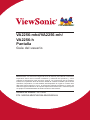 1
1
-
 2
2
-
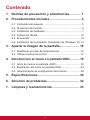 3
3
-
 4
4
-
 5
5
-
 6
6
-
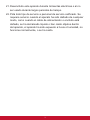 7
7
-
 8
8
-
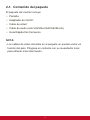 9
9
-
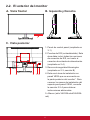 10
10
-
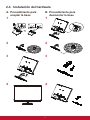 11
11
-
 12
12
-
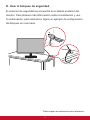 13
13
-
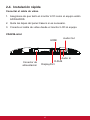 14
14
-
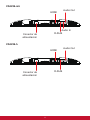 15
15
-
 16
16
-
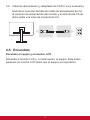 17
17
-
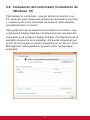 18
18
-
 19
19
-
 20
20
-
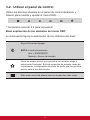 21
21
-
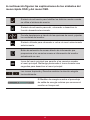 22
22
-
 23
23
-
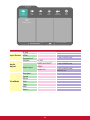 24
24
-
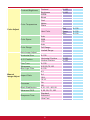 25
25
-
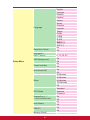 26
26
-
 27
27
-
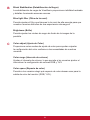 28
28
-
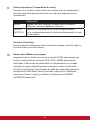 29
29
-
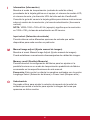 30
30
-
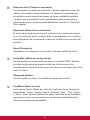 31
31
-
 32
32
-
 33
33
-
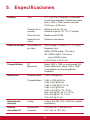 34
34
-
 35
35
-
 36
36
-
 37
37
-
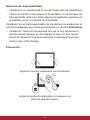 38
38
-
 39
39
-
 40
40
-
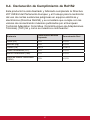 41
41
-
 42
42
-
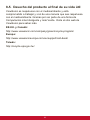 43
43
-
 44
44
-
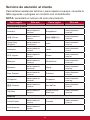 45
45
-
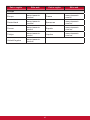 46
46
-
 47
47
-
 48
48
-
 49
49
-
 50
50
-
 51
51
-
 52
52
ViewSonic VA2256-mhd Guía del usuario
- Categoría
- Televisores
- Tipo
- Guía del usuario
- Este manual también es adecuado para
El ViewSonic VA2256-mhd es un monitor versátil y de alto rendimiento perfecto para una variedad de aplicaciones, desde el uso diario en la oficina hasta los juegos y el entretenimiento en casa. Con su resolución Full HD de 1920 x 1080, relación de contraste dinámico de 80M:1 y tiempo de respuesta rápido de 5 ms, este monitor ofrece imágenes nítidas y detalladas con un movimiento fluido. Además, su conectividad versátil, que incluye puertos HDMI, DisplayPort y VGA, permite una fácil conexión a una variedad de dispositivos.
Artículos relacionados
-
ViewSonic VX3258-2KC-MHD Guía del usuario
-
ViewSonic VX3258-PC-MHD Guía del usuario
-
ViewSonic VX2776-4K-mhd Guía del usuario
-
ViewSonic VX3211-4K-MHD-S Guía del usuario
-
ViewSonic VX2458-C-MHD Guía del usuario
-
ViewSonic VX3276-mhd Guía del usuario
-
ViewSonic VX3276-2K-MHD-S Guía del usuario
-
ViewSonic VX2757-MHD-S Guía del usuario
-
ViewSonic VX2458-mhd Guía del usuario